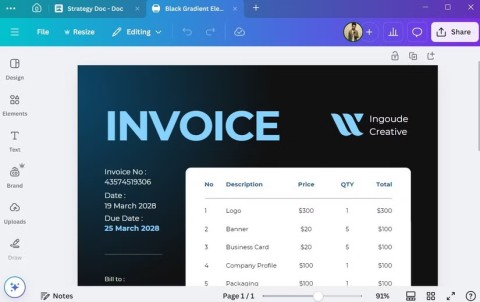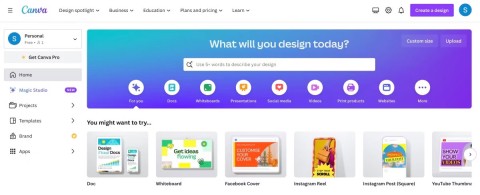가장 좋은 AI 사진 배경 제거 도구는 무엇입니까?

사람들은 배경을 수동으로 제거하는 데 너무 많은 시간을 쏟고 있으며, AI는 항상 주장하는 것처럼 마법 같은 기능을 하는 것은 아닙니다.
Reels를 제작하든 YouTube용 영상을 편집하든, Canva는 스마트폰에서 영상을 조립할 수 있는 훌륭한 모바일 앱입니다. 오늘의 글에서는 이 도구를 사용하여 비디오를 만들고 편집하는 전체 과정을 보여드리겠습니다. 무료 또는 유료 구독을 통해 따라갈 수 있습니다.
목차
Canva에서 무엇이든 성공적으로 만들려면 올바른 기초가 필요합니다. 콘텐츠에 예술적인 느낌을 더하고 싶다면 템플릿을 사용할 수 있습니다. 처음부터 시작하려면 사용자 정의 치수를 사용할 수 있습니다.
특정 플랫폼에 게시하는 경우 먼저 크기를 확인해야 합니다. 이 부분에서는 Canva가 도움이 될 것입니다. 릴, 틱톡 비디오 등에 대한 사전 설정이 있습니다. 검색 창을 사용하여 필요한 항목을 찾으세요. 이 경우 비디오 크기 템플릿(1080p)을 사용하여 처음부터 시작하세요.
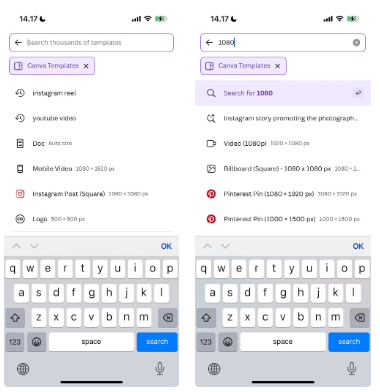
일반적으로 가로 모드 비디오에는 1920 x 1080을 사용하고, 세로 모드 비디오에는 1080 x 1920을 사용합니다. 비디오 종횡비에 대해 알아보는 것도 좋은 생각입니다.
비디오의 시작점을 선택한 후 다음 단계는 사용할 클립을 가져오는 것입니다. 사용할 모든 영상은 스마트폰에서 볼 수 있어야 하므로, 이를 통해 추가하기가 더 쉽습니다. 하지만 모바일용 Canva를 사용하여 DSLR 카메라의 클립을 편집하려면 먼저 클립을 컴퓨터로 가져온 다음 스마트폰에서 Canva 앱을 열어야 합니다.
Canva 프로젝트에 클립을 추가하는 방법은 다음과 같습니다.
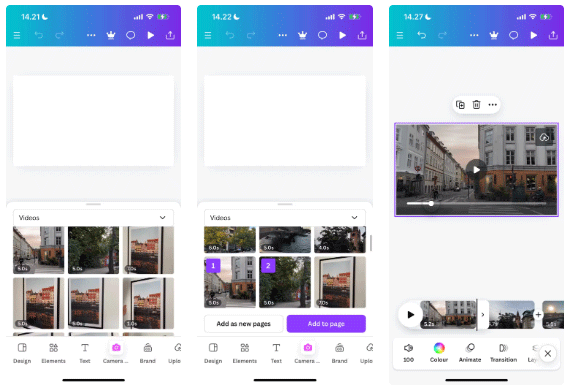
비디오 클립을 가져온 후 하단에 편집 타임라인이 표시됩니다. Canva를 사용하면 비디오 콘텐츠를 편집할 수 있지만, 이미지로 비디오를 만들 수도 있습니다.
Canva에서 편집하는 시간의 대부분은 비디오 색상과 콘텐츠의 다른 부분에 소요됩니다. 이는 보통 매우 복잡하므로 두 부분으로 나뉩니다. 먼저, 나머지 콘텐츠로 넘어가기 전에 색상 보정을 고려하세요.
Canva에는 다른 곳에서 찾을 수 있는 고급 색상 편집 도구는 없지만 초보자에게 유용한 도구가 다양하게 있습니다. 예를 들어, 필터를 추가하고 채도를 조절할 수 있습니다. 마찬가지로, 다양한 조명 측면을 변경할 수 있습니다.
이러한 도구를 사용하는 방법은 다음과 같습니다.
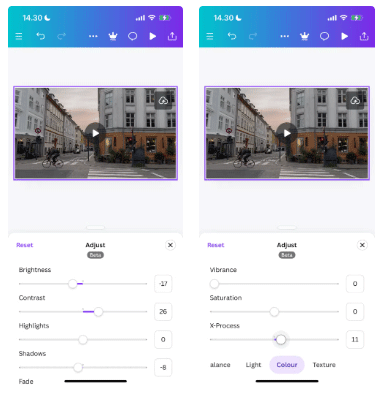
Canva를 사용하면 비디오 색상을 편집할 수 있을 뿐만 아니라, 이미지, 그래픽 요소, 텍스트의 색상도 변경할 수 있습니다.
색상 보정을 마친 후에는 비디오의 콘텐츠를 변경해야 합니다. 예를 들어, 전환과 애니메이션을 추가할 수 있습니다. 페이드, 확대, 플립 효과가 포함되어 있습니다. 어떤 경우에는 여러 가지 조합을 사용하는 것이 유익할 수도 있습니다.
모든 전환이 같은 행에 있고, 다양한 애니메이션 옵션이 하위 섹션으로 구분되어 있는 것을 볼 수 있습니다. 이러한 변경 사항을 모든 페이지에 적용하거나 한 페이지에만 적용할 수도 있으며, 강도도 조절할 수 있습니다(애니메이션을 사용자 지정하려면 Canva Pro가 필요하며, 전환에는 유료 플랜이 필요하지 않습니다).
이 기사에서는 다음 순서에 따라 변경 작업을 수행할 것을 권장합니다.
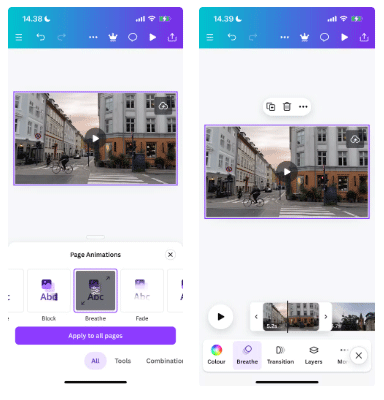
YouTube용 동영상을 편집하는 경우 YouTube 크리에이터가 Canva를 사용하여 그래픽과 브랜딩을 구현할 수 있는 방법을 살펴보는 것이 좋습니다.
비디오 프로젝트를 내보낼 준비가 거의 되었지만, 내보내기 전에 몇 가지 마무리 작업을 해야 합니다. 예를 들어, Canva를 사용하면 비디오 속도를 변경할 수 있습니다. 콘텐츠를 자동으로 재생할지, 아니면 반복 재생할지 결정할 수도 있습니다. 재생을 선택 하고 필요에 따라 이러한 범주를 조정하면 됩니다.
양쪽 가장자리를 안쪽이나 바깥쪽으로 끌어서 클립의 길이를 변경할 수도 있습니다. 클립을 삭제하고 싶다면 해당 클립을 탭하고 휴지통 아이콘을 선택하세요.
내보내기 전에 Canva 프로젝트의 오디오를 변경해야 합니다. 솔직히 말해서, 볼륨을 바꾸는 것 외에는 할 일이 별로 없습니다. 슬라이더를 사용하여 볼륨을 낮추거나 아이콘을 탭하여 완전히 음소거할 수 있습니다.
콘텐츠에 음악을 추가하려면 Canva를 사용해서는 안 됩니다. 대신, iPhone 및 Android에서 비디오에 음악을 추가 하는 다른 방법 중 하나를 사용하세요 .
비디오를 내보낼 준비가 되면 오른쪽 상단 모서리에 있는 다운로드 아이콘을 선택하고 다운로드를 누르세요 .
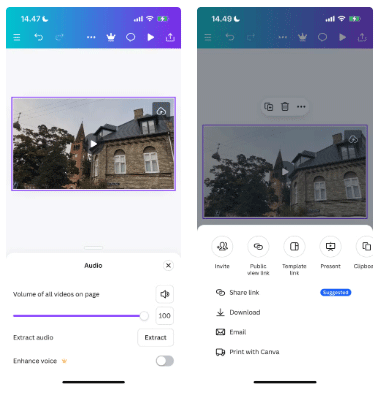
Canva에서 비디오를 편집하는 것은 매우 간단하며, 색상 조정, 필터 추가 등 여러 가지 간단한 변경 작업을 할 수 있습니다. 이곳은 음악을 추가하기에 가장 좋은 곳은 아니지만 다른 곳에서도 쉽게 음악을 추가할 수 있습니다. Canva를 사용하면 Reels, YouTube 동영상, TikTok 게시물 등을 편집할 수 있습니다.
사람들은 배경을 수동으로 제거하는 데 너무 많은 시간을 쏟고 있으며, AI는 항상 주장하는 것처럼 마법 같은 기능을 하는 것은 아닙니다.
Canva의 Magic Design, Magic Media, Magic Write, Canva Print를 명함 프로젝트에 활용할 수 있습니다.
이 튜토리얼에서는 ChatGPT와 함께 Canva에서 Bulk Create 앱이 작동하는 방식을 보여줍니다. 단 몇 분 만에 한 달치의 콘텐츠를 만들 수 있다는 사실에 놀라실 겁니다.
Canva에서 표를 만드는 것은 어렵지 않습니다. 이 글에서는 Canva에서 표를 그리는 방법을 자세히 안내해드리겠습니다.
Canva Print를 사용하면 디자인과 인쇄가 그 어느 때보다 쉽고 재미있어졌습니다. Canva Print에 대한 재미있는 사실을 몇 가지 소개합니다.
돋보이는 이력서를 만드는 것이 필수적이다. Canva, Microsoft Word, Google Docs가 인기 있는 선택지입니다. 하지만 어떤 옵션이 당신에게 가장 좋을까?
Canva에서 색상 견본을 사용하여 그래픽 요소의 색상을 쉽게 변경할 수 있습니다. 편집할 수 없는 구성 요소를 사용한다고 해서 색상 편집이 불가능하다는 것은 아닙니다.
Canva에서 제공하는 컬렉션으로 멋진 디즈니의 세계로 들어가 보세요. 고전적인 디즈니 캐릭터와 좋아하는 패턴으로 디자인에 매력을 더해보세요.
고품질 인쇄 문서의 경우 색상 정확도를 보장하는 것이 중요합니다. 이 가이드에서는 Canva에서 만든 디자인을 인쇄할 때 색상 정확도를 달성하는 방법을 단계별로 보여줍니다.
사운드트랙이 포함된 동영상은 훨씬 더 재미있습니다. Canva에서 음악을 추가하는 쉽고 간편한 방법을 배워보세요.
Canva 프레젠테이션을 PowerPoint에서 사용해야 하나요? 그러면 몇 번의 클릭만으로 Canva 슬라이드를 PowerPoint로 변환하는 방법을 알려드리겠습니다.
Canva 아트보드에서 요소를 이동해야 하는 경우 요소를 그룹화하세요. Canva에서 요소를 그룹화하면 시간을 절약할 수 있을 뿐만 아니라, 디자인 간격을 정확하게 유지할 수도 있습니다.
여러분은 Canva에 대해 들어보셨을 수도 있고, Canva를 사용해 로고, 소셜 미디어 게시물, 콜라주 또는 블로그 배너를 만든 적도 있을 것입니다. 하지만 사용하기 쉬운 이 그래픽 디자인 도구는 여러분이 생각하는 것보다 훨씬 더 많은 것을 할 수 있습니다.
Canva의 색상 편집 기능을 사용하면 이미지 전체를 바꾸지 않고도 일부 색상만 쉽게 편집할 수 있으며, 가장 좋은 점은 완전히 무료라는 것입니다.
이 글에서는 하드 드라이브에 문제가 생겼을 때 다시 접근할 수 있는 방법을 안내해 드리겠습니다. 함께 따라 해 보세요!
AirPods는 언뜻 보기에 다른 무선 이어폰과 별반 다르지 않아 보입니다. 하지만 몇 가지 잘 알려지지 않은 기능이 발견되면서 모든 것이 달라졌습니다.
Apple은 iOS 26을 출시했습니다. 완전히 새로운 불투명 유리 디자인, 더욱 스마트해진 경험, 익숙한 앱의 개선 사항이 포함된 주요 업데이트입니다.
학생들은 학업을 위해 특정 유형의 노트북이 필요합니다. 선택한 전공 분야에서 뛰어난 성능을 발휘할 만큼 강력해야 할 뿐만 아니라, 하루 종일 휴대할 수 있을 만큼 작고 가벼워야 합니다.
Windows 10에 프린터를 추가하는 것은 간단하지만, 유선 장치의 경우와 무선 장치의 경우 프로세스가 다릅니다.
아시다시피 RAM은 컴퓨터에서 매우 중요한 하드웨어 부품으로, 데이터 처리를 위한 메모리 역할을 하며 노트북이나 PC의 속도를 결정하는 요소입니다. 아래 글에서는 WebTech360에서 Windows에서 소프트웨어를 사용하여 RAM 오류를 확인하는 몇 가지 방법을 소개합니다.
스마트 TV는 정말로 세상을 휩쓸었습니다. 이렇게 많은 뛰어난 기능과 인터넷 연결 덕분에 기술은 우리가 TV를 시청하는 방식을 바꾸어 놓았습니다.
냉장고는 가정에서 흔히 볼 수 있는 가전제품이다. 냉장고는 보통 2개의 칸으로 구성되어 있는데, 냉장실은 넓고 사용자가 열 때마다 자동으로 켜지는 조명이 있는 반면, 냉동실은 좁고 조명이 없습니다.
Wi-Fi 네트워크는 라우터, 대역폭, 간섭 외에도 여러 요인의 영향을 받지만 네트워크를 강화하는 몇 가지 스마트한 방법이 있습니다.
휴대폰에서 안정적인 iOS 16으로 돌아가려면 iOS 17을 제거하고 iOS 17에서 16으로 다운그레이드하는 기본 가이드는 다음과 같습니다.
요거트는 정말 좋은 음식이에요. 매일 요구르트를 먹는 것이 좋은가요? 매일 요구르트를 먹으면, 몸에 어떤 변화가 있을까요? 함께 알아보죠!
이 기사에서는 가장 영양가 있는 쌀 종류와 어떤 쌀을 선택하든 건강상의 이점을 극대화하는 방법에 대해 설명합니다.
수면 일정과 취침 루틴을 정하고, 알람 시계를 바꾸고, 식단을 조절하는 것은 더 나은 수면을 취하고 아침에 제때 일어나는 데 도움이 되는 몇 가지 방법입니다.
임대해 주세요! Landlord Sim은 iOS와 Android에서 플레이할 수 있는 모바일 시뮬레이션 게임입니다. 여러분은 아파트 단지의 집주인 역할을 하며 아파트 내부를 업그레이드하고 세입자가 입주할 수 있도록 준비하여 임대를 시작하게 됩니다.
욕실 타워 디펜스 Roblox 게임 코드를 받고 신나는 보상을 받으세요. 이들은 더 높은 데미지를 지닌 타워를 업그레이드하거나 잠금 해제하는 데 도움이 됩니다.